Administrer innstillingene for e-postkontoene dine (Marketing Hub Starter- og HubSpot CRM-kontoer).
Sist oppdatert: 28 juni 2023
Tilgjengelig med et av følgende abonnementer, unntatt der det er angitt:
Før du sender din første e-post, bør du gå gjennom e-postinnstillingene for å bekrefte standardinnstillingene og bruke HubSpots e-postfunksjoner.
Merk: Disse innstillingene gjelder for Marketing Hub Starter-kontoer og HubSpot CRM-kontoer. Finn ut hvordan du konfigurerer innstillingene for Marketing Hub Professional- og Enterprise-kontoer for e-postmarkedsføring.
- I HubSpot-kontoen din klikker du på settings innstillinger-ikonet i den øverste navigasjonslinjen.
- I menyen til venstre navigerer du til Markedsføring > E-post.
- Innstillingene for e-postmarkedsføring inkluderer:
- Konfigurasjon
- Dobbelt påmelding
- Abonnementstyper( kunMarketing Hub Starter-kontoer )
Konfigurasjon
I kategorien Konfigurasjon angir du standard e-poststørrelse, farger og bunntekstinformasjon.
Bunntekst
E-postens bunntekst inneholder bedriftens fysiske adresse. Denne informasjonen inkluderes automatisk i bunnteksten i alle markedsførings-e-poster.
Følgende felter er påkrevd for å sende markedsføringse-post:
- Navn på kontorsted
- Navn på bedriften
- Adresse
- By
- Delstat
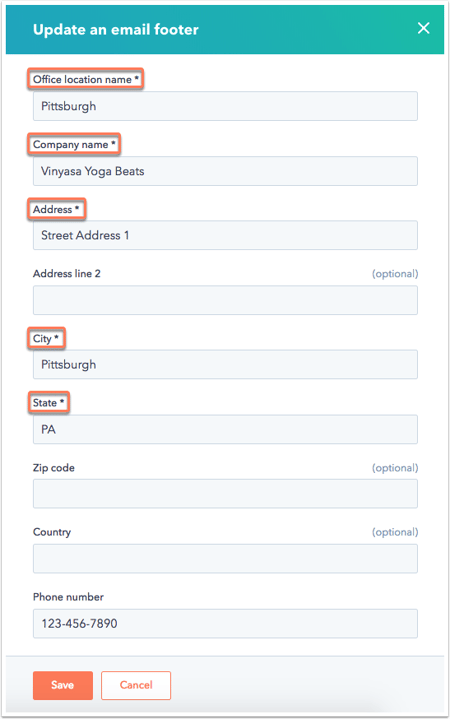
Finn ut mer om påkrevd informasjon i bunnteksten, og hvordan du administrerer bunnteksten i HubSpot.
Standardverdier for personalisering
Angi globale standardverdier for personaliseringstokener for kontakt og bedrift. Finn ut mer om hvordan du angir globale standardverdier for personaliseringstokener.
- Klikk på Rediger standardverdier for å redigere standardverdiene for kontaktegenskaper eller bedriftsegenskaper.
- Søk etter og velg en egenskap i dialogboksen som vises, og angi deretter en standardverdi.
- Klikk på Lagre for å aktivere endringene.
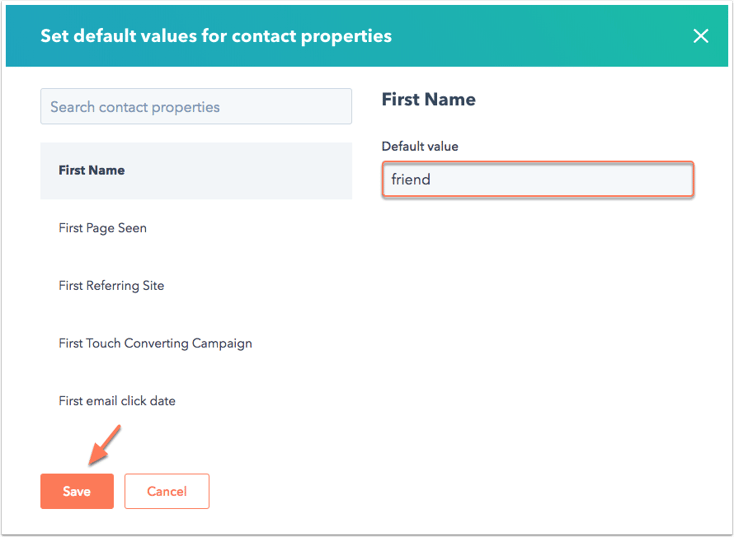
Dobbelt tilvalg
Administrer innstillingene for dobbel opt-in for popup-skjemaene dine. Dette ekstra bekreftelsestrinnet verifiserer e-postadressen til alle nye kontakter via skjemaet, og kan i stor grad forbedre e-postleveransen. Finn ut mer om hvordan dobbel opt-in fungerer.
- Slå på dobbelt tilvalg for å sende en e-postbekreftelse til nye kontakter som opprettes via skjema.
- Bruk rullegardinmenyen Avsender til å velge en Fra-adresse for e-postmeldingen med dobbelt tilvalg.
- Bruk Double opt-in-språk for å velge et standardspråk.
- Skriv inn en emnelinje for e-postmeldingen med dobbelt tilvalg.
Du får se en forhåndsvisning av hvordan e-postmeldingen med dobbelt tilvalg vil se ut for mottakerne.
Abonnementstyper
Merk: Innstillingene for abonnementstyper gjelder for Marketing Hub Starter-kontoer. Finn ut mer om hvordan abonnementstyper fungerer for gratis HubSpot CRM-kontoer.
Abonnementstyper for e-post oppsummerer hvilken type innhold abonnentene dine vil motta når de melder seg på. Du har som standard en abonnementstype for markedsføringsinformasjon i kontoen din.
Slik oppretter du en ny abonnementstype:
- Klikk på Opprett abonnementstype.
- Angi et navn og en intern beskrivelse for abonnementstypen.
- Merk av i avmerkingsboksen Aktiv. Dette sikrer at abonnementstypen vises på siden for e-postinnstillinger.
- Angi en offentlig forhåndsvisning av e-postabonnementstypen. Denne informasjonen vises på siden for e-postinnstillinger.
Finn ut mer om hvordan du oppretter og administrerer abonnementstyper, og hvordan disse typene påvirker kontaktegenskaper med mer.